
Microsoft Wordには、さまざまな種類の文書の大きなテンプレートがあります。プログラムの各新バージョンのリリースで、このセットは拡大しています。同じユーザーが、プログラムの公式ウェブサイト(Office.com)の新規ダウンロードがほとんどダウンロードできます。
レッスン:単語でテンプレートを作る方法
単語で提示されたテンプレートの1つはカレンダーです。もちろん、文書に追加した後、あなた自身のニーズに基づいて編集して調整する必要があります。これをすべて行う方法については、この記事でお知らせします。
カレンダーテンプレートをドキュメントに挿入します
1.単語を開き、メニューに移動します"ファイル"ボタンをクリックしたい場所"作成".
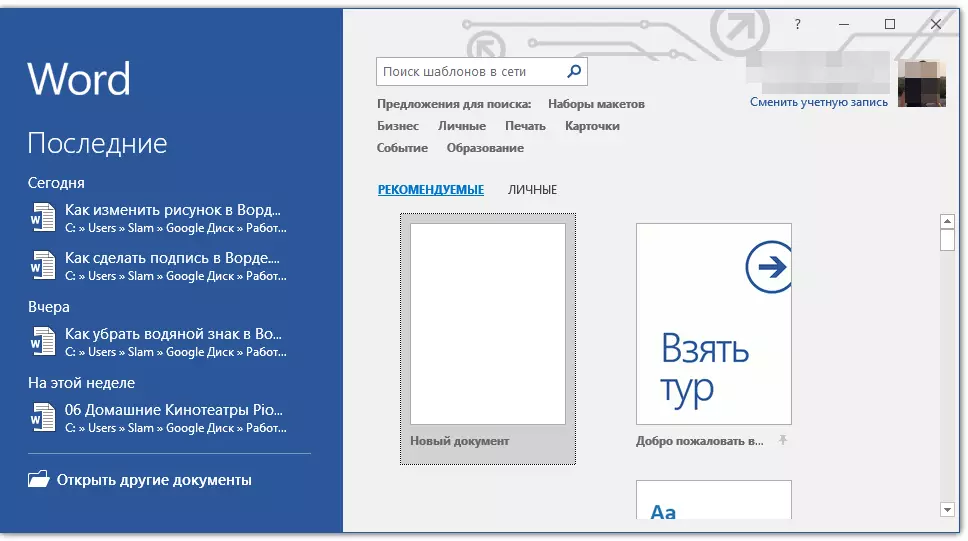
ノート:最新バージョンのMS Wordでは、プログラムを起動したとき(既製された、以前に保存された文書ではない)、すぐに必要なセクション"作成"。適切なパターンを探すのはそれにあります。
、それらの多くは、ウェブ上に保存されている、特に以来、検索バーにだけ書き込みをプログラムで利用可能なすべてのカレンダーテンプレートの長くない外観を行うには2 "カレンダー"そしてを押す"入力".
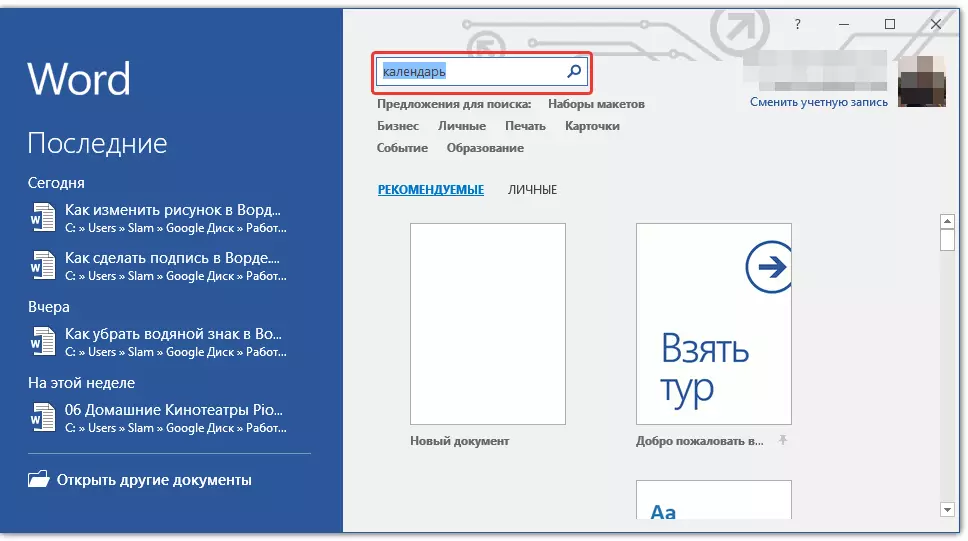
- 助言:言葉に加えて"カレンダー"検索では、カレンダーが必要な年を指定できます。
3.リスト内の組み込みテンプレートと並行して、Microsoft Office Webサイトの両方で表示されます。
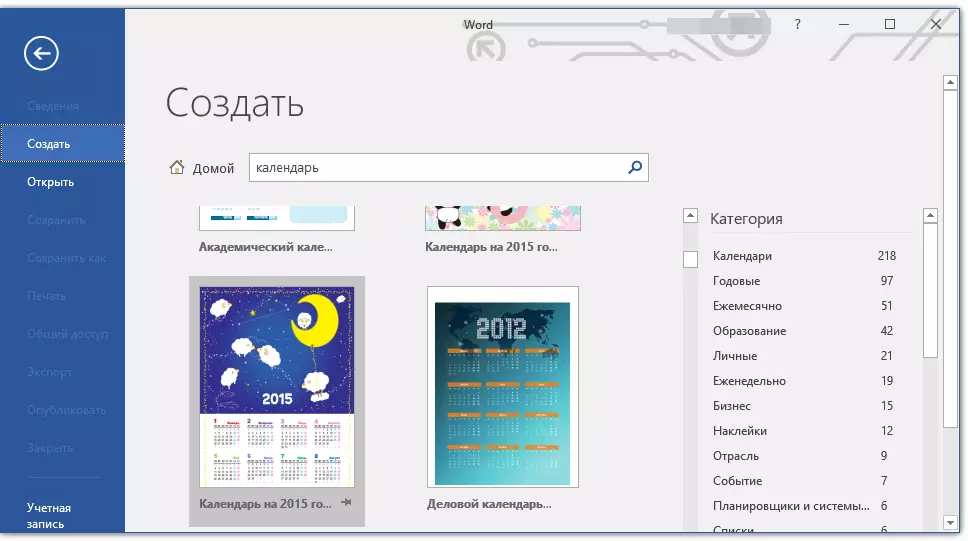
カレンダーテンプレートを選択し、「作成」(「ダウンロード」)をクリックしてインターネットからダウンロードされるまで待ちます。これには時間がかかる場合があります。

4.カレンダーが新しい文書で開きます。

ノート:カレンダーテンプレートに表示されている要素は、他のテキストと同じ方法で編集でき、フォント、フォーマット、およびその他のパラメータを変更できます。
レッスン:Wordのテキストのフォーマット
Wordで利用可能な一部のテンプレートカレンダーは、指定した任意の年に自動的に「調整」され、インターネットから必要なデータを描画します。しかし、それらのいくつかは手動で変更されなければならないでしょう、そして我々は以下の詳細について説明します。プログラムでも多くの長年のカレンダーにも手動の変更が必要です。
ノート:テンプレートに表示されているカレンダーは、単語ではなくExcelで表示されます。以下のこの記事で説明されている命令は、単語パターンにのみ適用可能である。
テンプレートカレンダーの編集
あなたが理解するように、カレンダーがあなたが必要とする年に自動的に適応しない場合、それを関連性にするために正しいことは手動でなければなりません。もちろん、骨の折れや継続的な仕事、それは明らかに価値がある。結果としてあなた自身の手によって作成されたユニークなカレンダーを得るでしょう。
1. 1年にカレンダーが指定されている場合は、作成したいカレンダーを現在の、次に、またはその他のカレンダーに変更します。
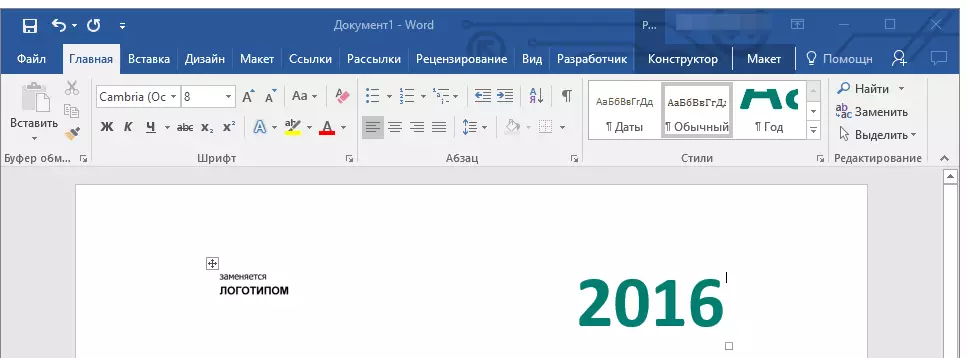
2.あなたが作成したカレンダーの現在またはその年の通常の(紙)カレンダーを取ります。カレンダーが手元にない場合は、インターネットまたは携帯電話で開きます。それがあなたにとってより便利な場合は、コンピュータのカレンダーをナビゲートすることもできます。
3.今月から最も困難で、より正確には、最長 - 月の1月以来、曜日に従って日程を変更して、それに応じてあなたが志向しているカレンダー。
- 助言:カレンダーの日付に速く移動するには、それらの最初の(1番号)を選択します。必要なものを削除または変更するか、1番1を入力する必要がある空のセルにカーソルを設定します。次に、キーを使用して次のセルを移動します。"タブ"。そこにインストールされている桁が強調表示され、その場所にはすぐに正しい日付を入れることができます。
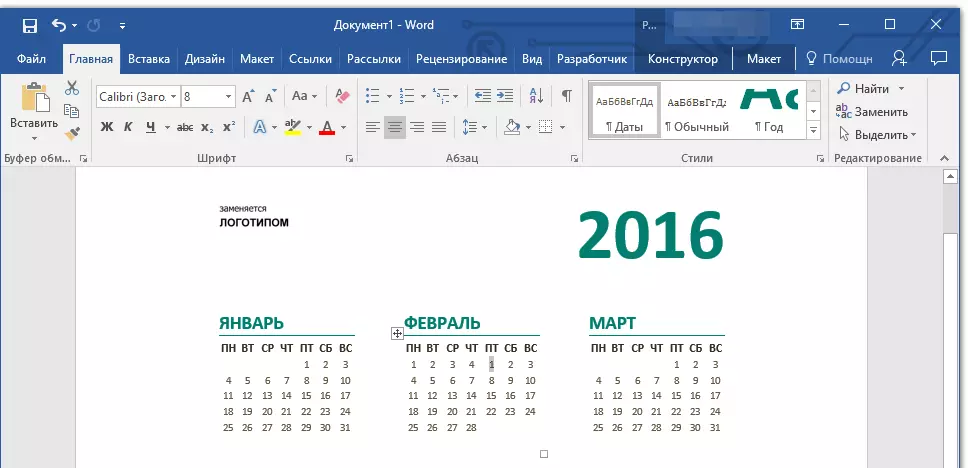
この例では、2016年2月の第1金曜日に対応する、強調表示されている数字1(2月1日)の代わりに確立されます。
ノート:鍵を使った月の間の切り替え"タブ"残念ながら、それはうまくいきませんので、マウスでこれを行う必要があります。
4.選択した年に従ってカレンダー内のすべての日付を変更することで、カレンダーのスタイルを変更することができます。必要に応じて、フォント、そのサイズ、その他の項目を変更できます。私たちの指示を利用してください。

レッスン:フォントを変更する方法
ノート:ほとんどのカレンダーはワンピーステーブルの形で提示され、その寸法は変更され得る - 所望の方向に角度(右下の)マーカーを越えて十分に引き上げる。また、このテーブルを移動させることができます(カレンダーの左上隅にある正方形の大きさ)。テーブルを使って他にできること、したがって、その中にあるカレンダーを使って、あなたは私たちの記事で読むことができます。

レッスン:単語のテーブルを作る方法
ツールでカレンダーをよりカラフルにする「ページカラー」誰が彼女の背景を変えます。
レッスン:Wordではページの背景を変更します
5.最終的には、テンプレートのカレンダーを変更するために必要なすべての操作を実行すると、文書を保存することを忘れないでください。

PCの障害の場合、またはプログラムがハングするときにデータの損失から警告する文書自動記憶機能を含めることをお勧めします。
レッスン:単語のautoship関数
6.作成したカレンダーを必ず印刷してください。
レッスン:文書を単語で印刷する方法
ここでは、実際には、すべて、あなたは言葉でカレンダーを作る方法を知っています。完成したテンプレートを使用したという事実にもかかわらず、出口でのすべての操作と編集の後、あなたは本当にユニークなカレンダーを得ることができ、家にハングしたり、仕事で勤めたりすることはできません。
